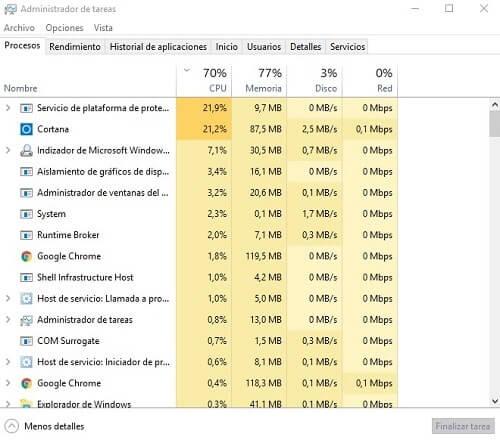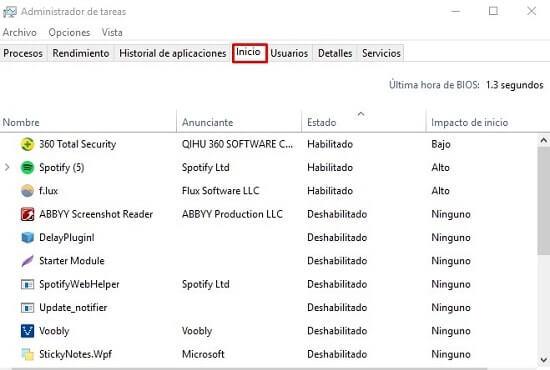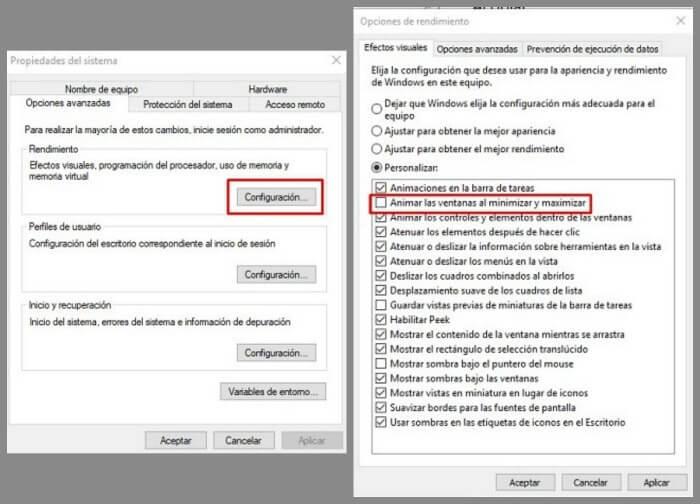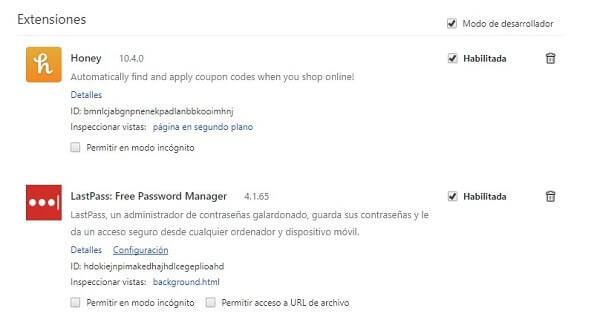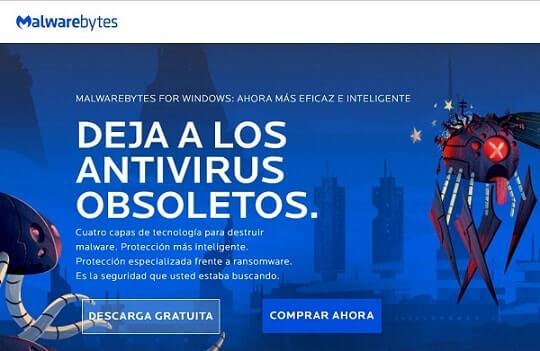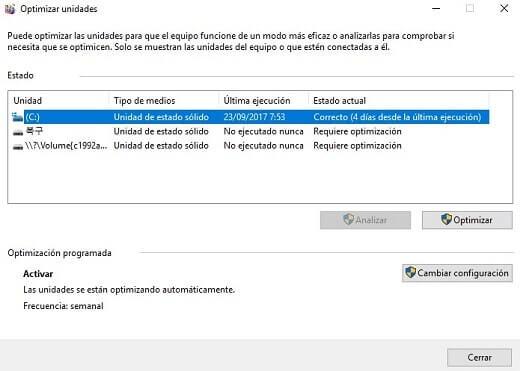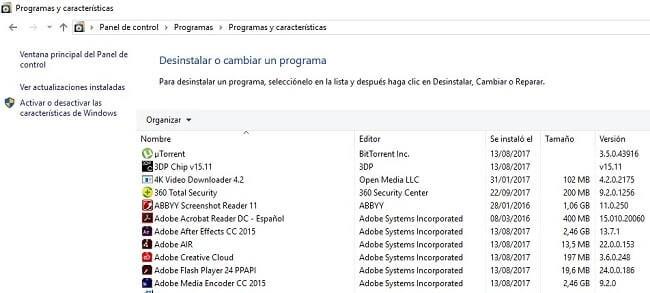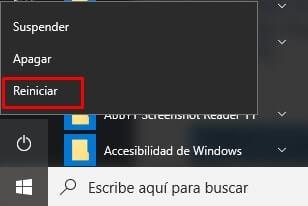Cada día te pueden aparecer diferentes problemas en el ordenador, por eso no tengas miedo de reiniciar tu equipo en el caso de que veas alguna anomalía. Reiniciar el pc puede ayudar en la resolución de los problemas incluso sin saber exactamente qué es lo que le está pasando al pc.
Limpia tu PC rápidamente con CleanMyPC
Si deseas limpiar tu PC de forma rápida y sencilla, CleanMyPC es una gran herramienta para hacer el trabajo, e incluso tendrás el ordenador limpio gracias a las revisiones automáticas.
A diferencia de la competencia, también incluye excelentes herramientas como Clean Uninstaller, para deshacerse de las aplicaciones y limpiar la basura que producen. Puedes hacer todos estos procesos pulsando un solo botón.
10 tips para aumentar la velocidad de tu pc
Encuentra programas que “chupan” recursos
Tu PC está funcionando lento porque algo está agotando sus recursos. Puede darse el caso de que la velocidad disminuya drásticamente, en ese caso quizás un proceso está usando casi todos los recursos de la CPU.
Una aplicación puede perder memoria y utilizar una gran cantidad de memoria de tu pc. También puede ser que una aplicación esté utilizando mucho el disco, haciendo que otros procesos se ralenticen.
Para saber el problema, accede al Administrador de tareas. Haz clic derecho en la barra de tareas y elige la opción “Administrador de tareas” o presiona Ctrl + Mayús + Escape para abrirla.
Los sistemas operativos Windows 8 y 10 tienen un interfaz actualizado que se encarga de codificar cada color de todas las aplicaciones que más recursos consumen.
Ve a “CPU”, “Memoria” y “Disco” y ordena esa lista de mayor a menor, así sabrás qué usa más recursos.
Si una aplicación utiliza demasiados recursos, a lo mejor podrías cerrarla. Si no se puede, selecciónala y haz clic en “Finalizar tarea” para forzarlo a finalizar el proceso.
Cerrar los programas de la bandeja del sistema
Hay un gran número de aplicaciones que se ejecutan en bandeja del sistema o en el área de notificaciones. En ocasiones se abren automáticamente al iniciar el sistema y se quedan en segundo plano. Se pueden encontrar abajo a la derecha de la pantalla, tal y como se puede ver en la imagen:
Pulsa en el icono que se encuentra en la bandeja del sistema y a continuación clica en las aplicaciones que no quieras que se ejecuten en segundo plano. Desde ahí podrás cerrarlas y estarás liberando más recursos mejorando la velocidad de tu pc.
Deshabilitar programas de inicio
De hecho, es mejor si evitas que esos programas se abran durante el arranque del sistema. Así evitarás perder memoria y ciclos de tu CPC, notarás un inicio más rápido.
El administrador de inicio que hay en Windows 8 y 10 te permite la administración completa de tus aplicaciones de inicio.
Ve a la barra de tareas y clica con el botón de la derecha, selecciona “Administrador de tareas” o si lo prefieres accede al menú presionando las teclas Ctrl + Mayús + Escape.
En la pestaña que dice “Inicio” podrás deshabilitar todas las aplicaciones que no necesitas que se inicien automáticamente al encender el pc.
Reducir Animaciones
Por defecto Windows siempre usa muchas animaciones por lo que tu PC puede verse afectado reduciendo la velocidad general del sistema. En el caso de que deshabilites animaciones Windows minimiza y maximiza rápidamente las ventanas, el cambio es considerable.
Desactivar animaciones:
Pulsa Windows + tecla X
Clic derecho en botón inicio y seleccionar “sistema”
Haz clic en “Configuración avanzada del sistema” que se encuentra en la parte izquierda y selecciona el botón “Configuración” en Rendimiento
Elije “Ajustar para obtener el mejor rendimiento” en Efectos visuales para desactivar todas las animaciones o selecciona “Personalizado” y deshabilita las animaciones individuales que no deseas ver
Por ejemplo, desmarca “Animar ventanas al minimizar y maximizar” para deshabilitar las animaciones minimizar y maximizar.
Reduce el peso del navegador
Seguramente utilices con mucha frecuencia tu navegador web, de modo que cada vez puede ir más lento. Es una buena idea usar pocas extensiones en el navegador, o complementos (cuantas menos mejor) sobre todo los que ralentizan tu navegador web y usan más memoria.
Dirígete a la parte donde se encuentran las extensiones o directamente al administrador de complementos del navegador web que uses. De todos los complementos escoge los que prácticamente no usas y elimínalos. Posiblemente verás alguno que ni siquiera conoces pero que se instaló en segundo plano al instalar un programa.
La prevención de la carga Flash evitará que el todo el contenido Flash de poca importancia use tiempo de la CPU.
Buscar adware y software malicioso
Puede darse el caso de que tu ordenador vaya más lento porque haya software funcionando en un segundo plano y lo ralentice. No tiene por qué ser un malware agresivo, quizás sea un software que interfiere con tu navegador web de forma que lo rastrea y crea anuncios adicionales.
Si quieres estar completamente seguro, escanea tu ordenador con algún programa antivirus. Una buena opción es realizar un análisis completo con Malwarebytes, es capaz de atrapar “programas potencialmente no deseados” (PUPs) que casi todos programas antivirus ni siquiera detectan.
Este tipo de programas intentan introducirse en tu ordenador cuando se instala otro software, y seguramente no los quieres.
Con este paso vas a notar cómo aumenta la velocidad del pc muy rápidamente.
Liberar espacio en disco
Puede ser que tengas el disco duro casi lleno, en este caso también puede afectar en la velocidad de tu pc. No es necesario que instales un software para hacer esto, simplemente utiliza la herramienta nativa de limpieza de disco que Windows te ofrece.
Puedes buscar en la cajetilla de búsqueda situada en la parte inferior izquierda con los términos “liberador de espacio”:
Además, puedes investigar carpetas con archivos antiguos que sí o sí sabes que no las necesitas.
Como consejo puedes pasar mucha información que tengas a un disco duro externo o a la nube, así podrás liberar todavía más espacio.
Desfragmentación del disco duro
Realmente, en las versiones modernas de Windows, no es necesario realizar la desfragmentación del disco duro. Tu sistema es capaz de desfragmentar de forma automática los discos duros en segundo plano.
Lo bueno es que cada unidad sólida no necesita que sea desfragmentada, pero las nuevas versiones lo harán, optimizando así los huecos vacíos.
Prácticamente no tienes que preocuparte por la desfragmentación. En el caso de que hayas metido muchos archivos nuevos en un disco duro mecánico (muchos gigabytes de juegos descargados o películas), seguramente no se habrán desfragmentado porque Windows no ha tenido acceso todavía.
En este caso lo mejor y más eficiente es activar el desfragmentador y explorar los diferentes programas por si tienes que hacer un proceso manual.
Desinstalar programas que no usas
Abre el Panel de control, encuentra la lista de programas instalados y quita los programas que no uses y no necesitas en tu PC. Esto mejora la aceleración de tu PC porque algunos programas tienen procesos en segundo plano, servicios del sistema, entradas automáticas en el inicio y de menú contextual.
Todos estos procesos lo que hacen es ralentizar de forma constante tu ordenador.
También vas a ahorrar espacio en el disco y mejorarás la seguridad de todo el sistema. Por ejemplo, definitivamente no deberías tener Java en el caso de que no lo utilices.
Reiniciar tu PC / Reinstalar Windows
Si con todos estos consejos que hemos mencionado no notas mejora en la velocidad, la solución temporal para solucionar problemas de Windows (aparte de reiniciar tu PC) sería instalar Windows de nuevo.
Para las nuevas versiones es bastante fácil conseguir instalar Windows de nuevo, aunque no es necesario obtener todos los medios de instalación y volver a hacerlo.
En vez de eso, usa la herramienta “Restablecer PC” que se encuentra dentro de Windows. Sería algo así como reinstalar la versión de Windows eliminando todos los programas que tienes instalados y la configuración que tenías del sistema, pero manteniendo todos los archivos.
Si tu PC utiliza un disco duro mecánico, una buena opción es actualizar a una unidad sólida (o tener una SSD). Esto también mejorará la velocidad de tu pc.
Los nuevos ordenadores tienen super optimizado el CPU y el procesador gráfico es bastante rápido, lo que marca la diferencia es el sistema de almacenamiento.
Esperamos que con estos consejos mejores la velocidad de tu pc de forma instantánea y sepas exactamente cuál es la razón por la que había disminuido la velocidad.
La entrada se publicó primero en Rastreador de celular.